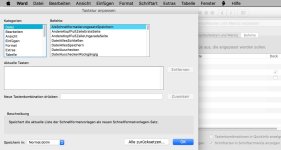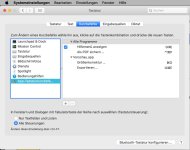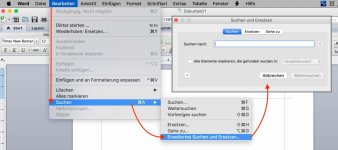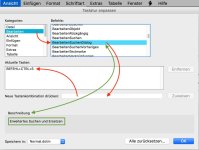Ich finde nur sehr eingeschränkte Möglichkeiten, eigene Tastaturkürzel zu erstellen, weil das entsprechende Fenster nur eine begrenzte Auswahl der Menübefehle bietet. Zum Beispiel würde ich gern eine Tastenkombination erstellen, mit der das Fenster »Erweitertes Suchen. und Ersetzen« ausgerufen wird. Geht das irgendwie? Ich kann es nicht herausfinden...
(Bei Word für Windows ist das kein Problem, aber auf dem Mac...)
(Bei Word für Windows ist das kein Problem, aber auf dem Mac...)